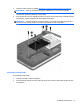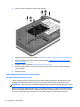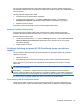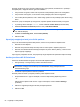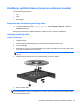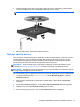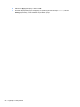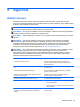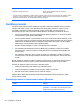HP Notebook User Guide - Windows 8
Da biste utvrdili jesu li pogoni trenutno zaštićeni ili je li pogon parkiran, koristite ikonu u području s
obavještenjima, u krajnjem desnom uglu trake zadataka:
●
Ako je softver omogućen, zeleni znak za potvrdu će biti postavljen preko ikone tvrdog diska.
●
Ako je softver onemogućen, crveni znak X će biti postavljen preko ikone tvrdog diska.
●
Ako su disk jedinice parkirane, znak u obliku žutog mjeseca će biti postavljen preko ikone tvrdog
diska.
Ako ikona u polju za obavijesti nije omogućena, napravite sljedeće korake da biste je omogućili:
1. Iz početnog ekrana otkucajte control, a zatim odaberite Control Panel (Kontrolna tabla).
2. Odaberite Hardware and Sound (Hardver i zvuk) > HP 3D DriveGuard.
NAPOMENA: Ako funkcija User Account Control (Kontrola korisničkog računa) to zatraži od
vas, kliknite Yes (Da).
3. Sa ikone u sistemskoj paleti , kliknite Show (Prikaži).
4. Kliknite na OK.
Upravljanje napajanjem kada je tvrdi disk parkiran
Ako je HP 3D DriveGuard parkirao disk jedinicu, računar će se ponašati na sljedeći način:
●
Računar se neće isključiti.
●
Računar neće pokrenuti stanje mirovanja osim na način opisan u sljedećoj napomeni.
●
Računar neće aktivirati alarme baterije postavljene na jezičcu Alarms (Alarmi), u stavci Power
Options (Opcije napajanja).
Prije nego što premjestite računar, HP preporučuje da ga isključite ili da pokrenete stanje mirovanja.
Korištenje softvera HP 3D DriveGuard
Softver HP 3D DriveGuard omogućuje vam da izvodite sljedeće zadatke:
●
Omogućavanje i onemogućavanje softvera HP 3D DriveGuard.
NAPOMENA: U zavisnosti od korisničkih privilegija, možete omogućiti ili onemogućiti HP 3D
DriveGuard. Privilegije za korisnike koji nisu administratori mogu promijeniti članovi
administratorske grupe.
●
Utvrdite da li je disk jedinica u sistemu podržana.
Da biste pokrenuli softver i promijenili postavke, pratite sljedeće korake:
1. Dvaput kliknite ikonu u polju za obavijesti, na samom kraju desnog dijela linije poslova.
– ili –
Kliknite desnom tipkom miša na ikonu u polju za obavijesti, a zatim odaberite Settings
(Postavke).
2. Kliknite na odgovarajuće dugme da biste promijenili postavke.
3. Kliknite na OK.
54 Poglavlje 8 Disk jedinice